某印刷工厂智能ExcelERP管理系统使用说明
ERP系统操作手册

ERP系统操作手册本操作手册旨在介绍ERP系统的使用方法和操作流程,以帮助用户更好地理解和运用该系统。
ERP系统作为一种企业资源管理工具,对于提高企业的效率和管理水平具有重要的意义。
本操作手册将详细介绍ERP系统的各项功能和操作步骤,包括但不限于以下内容:系统登录:介绍如何登录ERP系统,包括用户名和密码的获取和使用。
主界面:展示系统的主要界面布局和功能区块,以及对应的操作方式。
模块功能:详细说明系统中各个模块的功能和作用,包括销售、采购、库存、财务等。
数据输入:指导用户如何输入和编辑系统中的数据,包括新增、修改和删除等操作。
报表生成:介绍如何根据系统中的数据生成各种报表和分析图表,以支持决策和管理。
常见问题:列举常见的问题和解决方法,帮助用户解决使用过程中遇到的困难和疑惑。
通过阅读本操作手册,用户将能够全面了解和掌握ERP系统的操作方法,提高工作效率和管理能力,更好地运用该系统来支持企业的发展和运营管理。
请按照操作手册中的步骤和指导进行操作,如有问题请参考常见问题或寻求技术支持。
祝您使用愉快!本部分将说明如何登录和注销ERP系统。
下面将介绍用户名和密码的要求,并提供一些安全注意事项。
登录要求用户名和密码是登录ERP系统的必要条件。
用户名一般是由系统管理员分配给每个用户的唯一标识。
密码要求一般包括字母、数字和特殊字符的组合,以增强系统安全性。
登录步骤打开ERP系统登录页面。
输入分配给您的用户名。
输入密码。
点击登录按钮。
注销步骤在ERP系统界面中,点击注销或退出按钮。
确认是否要注销,并点击确认。
安全注意事项请确保登录ERP系统时,使用的计算机设备安全可靠,防止他人窃取您的登录信息。
不要轻易泄露自己的用户名和密码给他人,以防止未经授权的访问和潜在安全风险。
定期更改密码,增加系统的安全性。
以上就是系统登录和注销ERP系统的操作手册内容。
请按照指引进行操作,确保系统的安全和正常使用。
在ERP系统操作手册中,我们将描述ERP 系统的主界面和各个功能模块的作用和特点。
ERP系统操作流程

ERP系统操作流程ERP系统(Enterprise Resource Planning)是一种集成管理软件,通过整合企业内外部各类信息和资源,实现企业全面信息化管理的工具。
ERP系统操作流程是指在使用ERP系统过程中,企业员工按照预定的步骤和方法进行各项操作的流程。
下面将从系统登录、基础数据管理、业务操作和报表分析四个方面详细介绍ERP系统操作流程。
一、系统登录1.打开ERP系统登录界面,输入用户名和密码。
2.确认登录身份,选择相应的角色(如销售人员、采购人员、财务人员等)。
3.点击登录,进入系统主界面。
二、基础数据管理1.选择基础数据管理功能模块,如客户管理、供应商管理、物料管理等。
2.进入相应的功能模块,添加、修改或删除相关数据。
3.完成基本数据的录入和维护工作,确保数据的准确性和完整性。
三、业务操作1.根据具体业务需求,选择相应的功能模块,如销售管理、采购管理、生产管理等。
2.进入相应的功能模块,进行相关的业务操作,如销售订单录入、采购订单审批、生产计划安排等。
3.根据系统的提示,填写相应的表单内容,并保存相关信息。
4.根据业务流程,进行后续操作,如销售订单生成出货计划、采购订单生成入库单等。
四、报表分析1.选择报表分析功能模块,如财务报表、销售报表、采购报表等。
2.进入相应的功能模块,选择需要查询或分析的报表类型。
3.根据设定条件,生成相应的报表,如财务收支表、销售统计表、采购成本表等。
4.进行数据分析和比较,做出相应的决策和计划。
在ERP系统操作流程中,还需要注意以下几点:1.数据的准确性和完整性是操作流程的基础。
2.操作人员需要对系统功能和数据流程有一定的了解和培训。
3.在操作过程中,及时保存数据,避免丢失重要信息。
4.根据实际需要,及时备份系统数据,以防止数据丢失或损坏。
5.定期进行系统维护和优化,以保证系统的正常运行。
总之,ERP系统操作流程是企业实施和使用ERP系统的重要环节,通过规范的操作流程,能够高效地管理企业的信息和资源,提高工作效率,实现企业的可持续发展。
印刷厂ERP系统使用说明

一系统工具栏说明:工具栏说明一(系统各模块):1 2 3 4 5 6 7 8 9 10 111) 新增:增加一笔新的资料2) 修改:修改当前的资料3) 查询:查询相关资料,点此按键,切换至系统查询界面4) 列印:打印相关报表,点此按键,切换至系统打印界面5) 审单:审单权限人员审查核对当前资料6) 删除:删除当前资料(审单后该按键无效)7) 第一笔:显示第一笔资料8) 上一笔:显示当前所在资料的上一笔资料9) 下一笔:显示当前所在资料的下一笔资料10)最未笔:显示最后一笔资料11)储存:储存当前资料(包括修改后的资料)12)离开:离开所在系统模块二查询方式说明于系统模块主画面工具栏处点击,切换至系统查询界面:勾选界面左下方的快速功能键(如异常单,未审单资料等),可快速查找到符合查询条件的资料※拖动鼠标可选择查询资料,鼠标左击选择某一笔后(泛蓝),鼠标右击或单击该,直接切入该资料的明细界面※点击以各查询条件精确查询,如下图:三 预览打印说明: 报表工具栏说明:点击 或 后出现如下画面 :选定印表机和打印范围及份数后,点击 ,完成报表打印工作四共享资料建立说明:(主要分为系统报表设定及基本资料建立)1. 系统报表设定:1)公司抬头设定:此为系统运行基本参数设定的第一步,用以产生各类报表的表头(包括对内与对外的报表)及公司的联系电话与地址,各字段请用户自定义,如下图:主画面→系统维护→公司资料管理请款名称:产生系统各类财务报表的表头,用户自定义公司名称(英):送货作业系统中产生随货发票(英文)的表头,用户自定义请款名称(英):帐务管理系统中财务报表(英文)的表头,用户自定义2.基本资料建立包括以下作业系统基本资料的建文件:1)客户管理系统:建立客户基本资料,用于连结其它各系统模块的支撑点2)厂商管理系统:建立厂商基本资料,用于采购各种辅料3)人员管理系统:用于建立客户、厂商的跟单业务人员及采购人员4)片语基本资料:用于系统各模块下拉窗口资料的设定,包括部门、单位等5)汇率基本资料:各币别兑换本位币的汇率6)产品管理系统:建立各客户的产品基本资料,以方便提取各种资料7) 物料管理系统: 建立各客户的物料基本资料,以方便提取各种资料8) 纸品管理系统: 建立各客户的纸品基本资料,以方便提取各种资料9) 浪纸管理系统: 建立各客户的浪纸基本资料,以方便提取各种资料五基本资料各子系统说明:1. 客户管理系统功能及各栏位说明如下:1)客户代号:系统自动生成.建议自定义,以客户简称的拼音字母加数字为代号.如松柏,可编号为SB01(注:客户代号不可重复)2)客户简称:该客户的公司全称,用户按实际自定义3)单笔上限:该客户单笔订单金额上限的设定.订单作业系统中,当该客户当前订单金额超过设定的“单笔上限”时,系统自动预警(该字段由业务主管以上用户设定)4)授信额度:该客户未收帐款总金额的上限的设定.订单作业中,当[该客户未收款总金额]与[本次订单金额]之总和大于设定的“授信额度”时,系统自动预警(该栏位由业务主管以上用户设定)5)最低利润:给该客户每次报价时,本公司对每款产品所需的最低利润率.该栏位由业务主管级别以上用户设定6)业务员:负责该客户的跟单人员.强烈建议必须选定,利于权限操作7)其它明细栏位请依实际自行输入2. 厂商管理系统功能及各栏位说明如下:1)厂商代号:点击新增时,系统自动生成.建议自定义,以厂商简称的拼音字母加数字为代号如松柏,可编号为SB01(注:客户代号不可重复)2)厂商简称:该厂商的公司全称,用户按实际自定义3)厂商类别:点击▼,选择该厂商的类别(物料、面纸、浪纸、委外)4)付款方式:与该厂商交易的付款条件, 点击▼,选择月结还是现金,键入天数5)发票税率:应付款中税额所占的百分比.用户自定义税率,设定后,系统自动核算每笔应付款中的税额6)结帐日:本公司的固定结帐日,用户自定义7)币别:公司与该厂商交易的常用币别.用户自定义,内容于汇率基本资料中设定8)采购员:负责常与此厂商订货的采购员.强烈建议必须选择,利于权限操作9)其它各明细栏位请依实际自行输入3. 人员管理系统功能及各栏位说明如下:1)人员代号:系统自动生成.建议自定议,可依厂牌号,亦可依部门加人员编号生成(如YW代表业务部,Y代表业务一组,则YWY+流水号即成业务一组的人员代号),人员代号为非可重复2)目标业绩:该人员每月需完成的业务金额.建议该栏位由部门主管级别以上用户设定.设定后,系统可自动分析该人员的业绩达标率等3)离职日期:该人员的离职时间.建议用户按实际自定义,利于系统中各人员辅助窗口的人员显示4)照片:用户自定义,可以汇入该员工的照片(支持JPG、GIF、TTF等格式)5)部门:该人员所属的部门.点击▼选择(内容于片语基本资料中建立),建议必须选定,利于权限操作及系统中各人员辅助窗口的人员显示6)暂住证号:用户选填项,按实际自定义7)其它各栏位请依实际自行输入4.片语基本资料功能及各栏位说明如下:1)代号:系统自动生成,可自定义2)内容:根据相应的类别对应其内容3)备注:键入说明注意事项.5. 汇率基本资料:各种外币对本位币汇率的设定及交易币种的新增1)本位币:系统中各币别间汇率兑换的基准币别.用户可自定义任一币别为本公司的本位币,则系统在汇总各总金额时会自动换算成本位币显示6. 产品管理系统功能及各栏位说明如下:1) 客户:直接键入客户代号或名称或按▼挑选带出2) 产品代号:系统自动产生(客户代号与流水号生成),可自定义.建议系统自动3) 产品组别:下接选择单件或主件,系统默认产品为单件;单件指单个的产品主件为表示组合料号(其包含有两个或以上的单件),客户依主件料号下单,公司内部生产则需依主件所包含的单件开立各自的生产单4) 客户料号: 即客户处的料号,依客户的规则建立5)产品名称: 请自定义6)成品规格:产品或成品的实际尺寸7)成本单价:请自定义8)交易单价:记录最近的订单单价,系统自动回填9)储位: 请自定义10)目前库存:请自定义11)样品编号: 请自定义12)条码: 请自定义13)单重:请自定义14)裁切尺寸: 指纸张裁切后上机的尺寸15)印刷类别: 系统固定为平版印刷与凸版印刷两类,平版指胶印,凸版指不干胶一类的印刷;选择该项,系统会产生不同类型的工程单16)异动日期:系统会根据出入库情况自动带出17)产品分类: 按下拉键选择18)报废与否:选择报废,则该产品资料则灰阶,不可修改及下单操作19)工序明细:依实际需求填写;7.刀模管理系统1)客户名称:请按下拉三角选择2)产品名称:请按下拉三角选择3)刀模编号:请自行输入4)刀模类别:请自行选择5)刀模尺寸:请自行输入6)外径:请自行输入7)内径:请自行输入8)模数:请自行输入9)盒型:请按下拉键选择,此内容由片语基本资料中带出10)储位:请自行输入11)备注:请自行输入12)报废与否:请自行选择8.菲林管理系统1)客户名称:请按下拉三角选择2)产品名称:请按下拉三角选择3)菲林编号:请自行输入4)版数:请自行输入5)版别:请自行输入6)储位:请自行输入7)备注:请自行输入8)报废与否:请自行选择9.物料管理系统功能及各栏位说明如下:1)物料代号:系统自动生成.建议用户自定义,分物料类别编号2)物料名称:用户自定义3)规格:用户自行键入该物料的规格4)进价:新增资料时需键入该物料最新的采购单价,之后该栏位数据由系统从采购作业中自动回填更新(单价有变动的前提下),同时系统自动记录该浪纸每次的历史交易于中(见功能列介绍"单价记录”说明).点击▼,选择进价单位(内容于片语基本资料中建立)5)币别:该物料采购时的常用币别,亦为该物料库存价值的币别.点击▼,下拉选择(内容为汇率基本数据中新增).强烈建议用户必须选择6)库存:此栏位由系统根据该物料的异动数量自动回填更新,不可修改(如需修改只能在出入库作业或盘点作业中执行).点击▼,选择库存单位(必选项,新增时若用户未选择该物料的库存单位,则系统默认采购单位为库存单位,且不可修改)7)库存单价:系统默认为采购单价.在库存单位与采购单位不同的前提下,用户可自定义修改8) 储位:请自行输入9) 安全库存:用户按实际自定义,当实际库存低于安全库存时,系统预警10)异动日期:该物料最近的一次入库或出库时间,系统自动记录11)说明:对该物料的补充备注说明.用户自定义10.纸品管理系统。
ERP系统操作流程说明
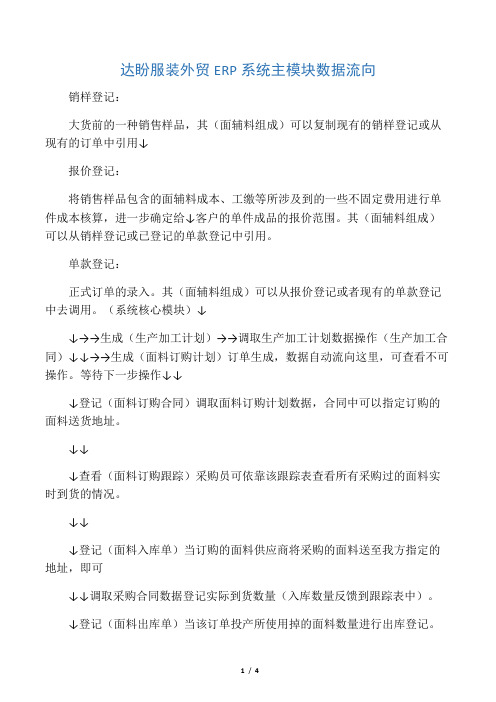
销样登记:
大货前的一种销售样品,其(面辅料组成)可以复制现有的销样登记或从现有的订单中引用↓
报价登记:
将销售样品包含的面辅料成本、工缴等所涉及到的一些不固定费用进行单件成本核算,进一步确定给↓客户的单件成品的报价范围。其(面辅料组成)可以从销样登记或已登记的单款登记中引用。
单款登记:
正式订单的录入。其(面辅料组成)可以从报价登记或者现有的单款登记中去调用。(系统核心模块)↓
↓→→生成(生产加工计划)→→调取生产加工计划数据操作(生产加工合同)↓↓→→生成(面料订购计划)订单生成,数据自动流向这里,可查看不可操作。等待下一步操作↓↓
↓登记(面料订购合同)调取面料订购计划数据,合同中可以指定订购的面料送货地址。
↓↓
↓查看(面料订购跟踪)采购员可依靠该跟踪表查看所有采购过的面料实时到货的情况。
↓↓→→生成(辅料订购计划)订单生成,数据自动流向这里,可查看不可操作。等待下一步操作↓↓
↓登记(辅料订购合同)相同于面料采购合同的操作。
↓↓
↓查看(辅料订购跟踪)采购员可依靠该跟踪表查看所有采购过的辅料实时到货的情况。
↓↓
↓登记(辅料入库单)相同于面料入库单的操作。
↓↓
↓登记(辅料出库单)当该订单投产所使用掉的辅料数量进行出库登记。
↓↓
↓订舱单据(供船务订舱、报关使用的模块,可打印各种订舱报关中需使用的报表。)
↓↓
↓议付单据(供外贸公司向国外客户进行收汇的凭证交互登记的模块,可打印商业发票
↓↓售货确认书、详细装箱单等各类报表)
↓收汇登记(针对客户最终付款的操作模块)↓↓→→预收汇登记(预收汇金额最终需要手工将它转换为收汇金额,从议付金额中将其核减掉)针对服装厂、面料供应商、辅料供应商的结算流程
ERP系统操作指南

ERP系统操作指南概述企业资源计划(ERP)系统是一个集成的企业管理软件,它通过将各个部门的信息整合到一个统一的平台上,帮助企业管理和协调各个业务流程。
本文将介绍如何使用ERP系统进行常见操作。
登录和导航1.打开ERP系统登录页面,并输入您的用户名和密码。
2.成功登录后,您将看到一个主菜单,其中列出了ERP系统的不同功能模块,如供应链管理、财务管理、销售和市场营销等。
3.单击所需的模块,以开始相关的操作。
供应链管理1.进货:单击“供应链管理”模块下的“进货”选项,以进入进货界面。
输入所需商品的相关信息,如名称、数量和价格,并点击“保存”按钮。
2.出货:同样,在“供应链管理”模块下找到“出货”选项,以进入出货界面。
输入出货的商品信息,并选择客户,最后点击“出货”按钮。
3.库存管理:在“供应链管理”模块下选择“库存管理”选项,以进入库存管理界面。
通过该界面,您可以查看和管理库存的数量和变化。
财务管理1.记账:单击“财务管理”模块中的“记账”选项,以进入记账页面。
在该页面中,您可以输入收入和支出的相关信息,并将其分类到相应的账户中。
2.财务报表:通过选择“财务管理”模块下的“财务报表”选项,您可以生成各种财务报表,如利润表、资产负债表和现金流量表。
选择所需报表,并点击“生成”按钮即可查看。
销售和市场营销1.创建销售订单:在“销售和市场营销”模块下选择“销售订单”选项,以进入销售订单页面。
在该页面中,您可以选择客户,添加订单的商品和数量,并点击“保存”按钮。
人力资源管理报表和分析1.生成报表:在ERP系统中,您可以通过选择“报表和分析”模块下的“生成报表”选项,来生成各种报表和分析数据。
可以选择所需的报表类型,并设定报表的时间范围。
2.数据分析:通过选择“报表和分析”模块下的“数据分析”选项,您可以使用各种数据分析工具,来评估企业的绩效和趋势。
可以选择不同的数据维度和指标,生成分析报告。
总结通过本文的指南,您可以了解如何使用ERP系统进行各种操作,包括供应链管理、财务管理、销售和市场营销以及人力资源管理等。
ERP系统使用说明书
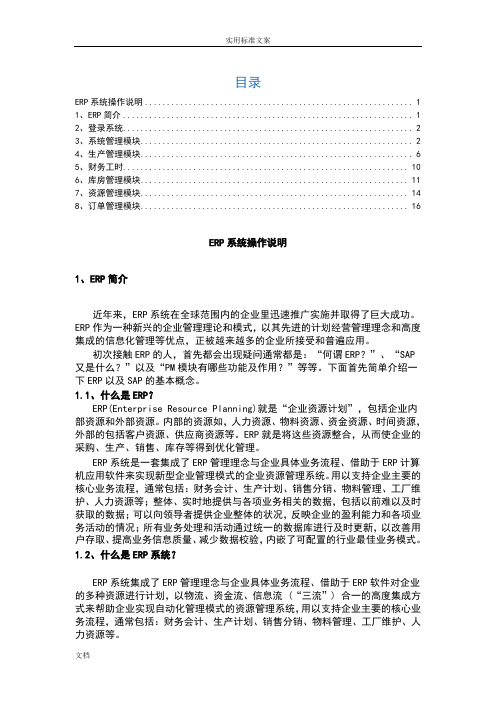
目录ERP系统操作说明 (1)1、ERP简介 (1)2、登录系统 (2)3、系统管理模块 (2)4、生产管理模块 (6)5、财务工时 (10)6、库房管理模块 (11)7、资源管理模块 (14)8、订单管理模块 (16)ERP系统操作说明1、ERP简介近年来,ERP系统在全球范围内的企业里迅速推广实施并取得了巨大成功。
ERP作为一种新兴的企业管理理论和模式,以其先进的计划经营管理理念和高度集成的信息化管理等优点,正被越来越多的企业所接受和普遍应用。
初次接触ERP的人,首先都会出现疑问通常都是:“何谓ERP?”、“SAP 又是什么?”以及“PM模块有哪些功能及作用?”等等。
下面首先简单介绍一下ERP以及SAP的基本概念。
1.1、什么是ERP?ERP(Enterprise Resource Planning)就是“企业资源计划”,包括企业内部资源和外部资源。
内部的资源如,人力资源、物料资源、资金资源、时间资源,外部的包括客户资源、供应商资源等。
ERP就是将这些资源整合,从而使企业的采购、生产、销售、库存等得到优化管理。
ERP系统是一套集成了ERP管理理念与企业具体业务流程、借助于ERP计算机应用软件来实现新型企业管理模式的企业资源管理系统。
用以支持企业主要的核心业务流程,通常包括:财务会计、生产计划、销售分销、物料管理、工厂维护、人力资源等;整体、实时地提供与各项业务相关的数据,包括以前难以及时获取的数据;可以向领导者提供企业整体的状况,反映企业的盈利能力和各项业务活动的情况;所有业务处理和活动通过统一的数据库进行及时更新,以改善用户存取、提高业务信息质量、减少数据校验,内嵌了可配置的行业最佳业务模式。
1.2、什么是ERP系统?ERP系统集成了ERP管理理念与企业具体业务流程、借助于ERP软件对企业的多种资源进行计划,以物流、资金流、信息流 (“三流”) 合一的高度集成方式来帮助企业实现自动化管理模式的资源管理系统,用以支持企业主要的核心业务流程,通常包括:财务会计、生产计划、销售分销、物料管理、工厂维护、人力资源等。
ERP系统操作指导
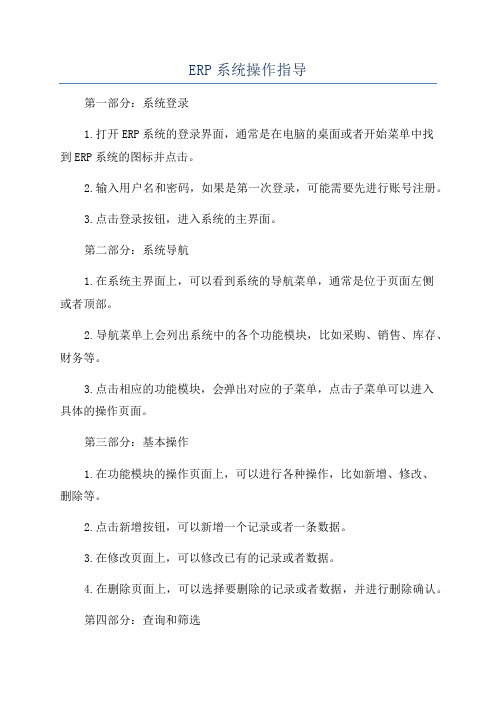
ERP系统操作指导第一部分:系统登录1.打开ERP系统的登录界面,通常是在电脑的桌面或者开始菜单中找到ERP系统的图标并点击。
2.输入用户名和密码,如果是第一次登录,可能需要先进行账号注册。
3.点击登录按钮,进入系统的主界面。
第二部分:系统导航1.在系统主界面上,可以看到系统的导航菜单,通常是位于页面左侧或者顶部。
2.导航菜单上会列出系统中的各个功能模块,比如采购、销售、库存、财务等。
3.点击相应的功能模块,会弹出对应的子菜单,点击子菜单可以进入具体的操作页面。
第三部分:基本操作1.在功能模块的操作页面上,可以进行各种操作,比如新增、修改、删除等。
2.点击新增按钮,可以新增一个记录或者一条数据。
3.在修改页面上,可以修改已有的记录或者数据。
4.在删除页面上,可以选择要删除的记录或者数据,并进行删除确认。
第四部分:查询和筛选1.在功能模块的操作页面上,通常会有一个查询或者筛选的功能,可以根据条件来查找所需的数据。
2.点击查询按钮,可以输入关键字或者条件,系统会根据条件过滤出符合条件的数据。
3.在筛选功能中,可以选择不同的筛选条件,比如时间范围、金额范围等,系统会根据条件过滤出符合条件的数据。
第五部分:报表和统计1.在系统的菜单中,通常会有一个报表或者统计的功能模块,可以生成各种报表和统计数据。
2.点击报表或者统计功能,可以选择要生成的报表或者统计类型。
3.输入相关的条件和参数,点击生成按钮,系统会根据条件生成相应的报表或者统计数据。
第六部分:数据导入和导出1.在系统的菜单中,通常会有一个数据导入和导出的功能模块,可以将数据从系统导出到外部文件或者从外部文件导入到系统中。
2.点击数据导出功能,选择要导出的数据类型和导出的文件格式,点击导出按钮,系统会生成相应的导出文件。
3.点击数据导入功能,选择要导入的数据文件和导入方式,点击导入按钮,系统会将数据导入到系统中。
第七部分:系统设置1.在系统的菜单中,通常会有一个系统设置的功能模块,可以对系统的各种参数进行设置。
erp系统如何操作-erp系统操作教程【完整版】

随着经济发展新时代的发展趋势,互联网技术这个词早已频繁出现在我们的沟通交流中,在公司中更是应用得游鱼得水。
而ERP系统软件做为企业管理系统之一,使得ERP系统软件在公司中执行成功,我们必须要对ERP系统软件功能模块有足够的熟练掌握及它的操作流程。
1、登陆系统软件每一公司的员工,对电脑基础知识的熟练掌握水平都不同,因此系统软件的登陆和操作越简易越好。
明象ERP 系统软件,无论PC端或是移动端,无论何时何地,只要有网络,就能快速登录,协助公司高效率办公。
另外,在登陆时,选中“记住用户名”、“记住密码”,这样以后每一次登陆,只要输入验证码就就行了,简易方便快捷,方便快捷。
2、统筹工作管理除了适用快速登录,令人惊喜的是,在明象ERP系统软件内,可以保持市场销售、营销推广、生产制造、仓储管理、财务管理、人力资源管理、办公等企业经营管理牵涉到的各种流程的统筹化工作管理,一套软件解决各种工作管理问题,一个服务平台兼容各种数据资料,一次录入保持全面应用。
另外,软件使用先进的图形界面操作界面,层次简洁清爽,逻辑性严密,员工只要依据左侧功能模块导航栏或顶部快捷导航,就可以一步切入到自身日常事务操作界面,快速进到工作状态。
3、销售管理市场销售是每一企业内部管理核心,明象ERP系统软件更是如此,将客户资源分类整理细分得非常好。
系统软件内各种的客户信息可以简单明了,适用快速查找、模糊查找、高级检索;跟进用户后及时性填写信息洽谈进度,领导还能开展点评,及时性开展具体指导、激励等;通过跟进提示,销售人员可以便捷及时性的跟进用户;销售业绩和利润实时统计功能模块,便捷了企业管理者和员工对后续工作开展实时整体规划和调节。
4、合同管理合同协议的制作更便捷,在用户详情操作界面点击“合同协议”,就能一键直接转化成,并且适用手动式添加、合同协议复制等;另外,合同协议制作时,明象ERP系统软件可以自动抓取用户详细信息,大大节省公司时间;可以设置合同协议尾款应收提示,防止公司出现呆账,及时性回收公司资金。
- 1、下载文档前请自行甄别文档内容的完整性,平台不提供额外的编辑、内容补充、找答案等附加服务。
- 2、"仅部分预览"的文档,不可在线预览部分如存在完整性等问题,可反馈申请退款(可完整预览的文档不适用该条件!)。
- 3、如文档侵犯您的权益,请联系客服反馈,我们会尽快为您处理(人工客服工作时间:9:00-18:30)。
某印刷工厂智能ExcelERP管理系统使用说明
一、技术部
1、录入物料信息:分别填写:1)物料登记表
2)纸张登记表
将有关物料信息录入到系统。
(每填写一份上述表格,系统会自动生
成一份统一格式的物料登记表,供系统计算处理用)
二、初始数据设置
1、填写物料库存盘点表,对初始库存进行设置
2、填写财物汇率设置,对每一月的汇率进行设置
三、日常业务操作1、销售部
1)填写客户信息表,录入客户信息
2)填写销售核价单登记表,将客户的要求录入核价单录入到系统核
算审批。
根据核价单的用户各自权限可以查阅到价格表或者纸张信息内容3)根据所填写的每份核价单,系统会为核价单的每一项订货内容生
成相应的物料用量计算单。
4)根据核价单可以生成销售定单,也可以直接按钮生成生产流程单,系统自动提取相关数据内容。
按订单物料用量,可以计算出流程单所需要
的全部物料用量,为生产准备和采购提供参考。
5)发货时,填写送货单。
2、生产部
1)填写生产流程单,对生产做安排
2)根据所填写的生产流程单,系统会为每份生产流程单的每一项生产内容生成相应的额定用量计算单,以及一份按生产安排单计算额定用量单,然后再修改打开按生产安排单计算额定用量单并保存。
系统就自动计算出了生产所需要的用料。
3)填写纸张领料单进行正常生产领料。
4)如有退料,应填写生产退料单。
5)填写生产入库单,将加工好的产品进行入库
3,质量管理
1)质量问题反馈表2)投诉处理单
3)半成品检验记录单4)成品检验记录单。
4,采购部
1)填写供应商信息表,录入供应商信息2)填写采购单
3)填写到货原辅料入库单
2、仓库
1)定期填写物料库存盘点表,对实际库存进行更新。
5、财务
1)收票记录2)开票记录3)收款记录
4)客户/供应商对账单5)结算单
6)汇总明细等报表
7)付款记录
8)应收统计,随时统计当前应收款9)应付统计,随时统计当前应付款。
